Uneori, ai nevoie de o aplicație software pentru a face un lucru simplu și ai nevoie de asta pentru a face bine. Exact asta M4VGear face. Pur și simplu ia videoclipuri DRM descărcate de pe iTunes și le face fără DRM. Acest lucru se aplică închirierilor și cumpărăturilor, astfel încât dacă aveți o problemă la redarea oricărui conținut DRM dintr-un motiv sau altul, M4VGear poate face ca DRM să fie gratuit, fără pierderi de calitate.
Notă: Sunteți responsabil pentru eliminarea DRM-ului din fișierele video. MakeUseOf nu împiedică pirateria.
De ce ai elimina DRM-ul?
Pur și simplu, filmele cu iTunes nu pot fi redate peste tot. Chiar și după ce ați cumpărat filme din iTunes Store, sunteți limitat în modurile în care vă puteți bucura de ele. Apple își menține media blocată, dar dacă eliminați DRM-ul, puteți reda fișierele video pe orice dispozitiv, chiar și pe cele care nu sunt acceptate de Apple, și le puteți copia pe mai multe dispozitive.

Poate aveți un Samsung Galaxy S5 pe care doriți să vizionați un film cumpărat de pe iTunes. Ce poti face? Pur și simplu folosiți software cum ar fi M4VGear pentru a elimina DRM. Rămâneți cu un fișier MP4 pe care îl puteți utiliza, oricât considerați de cuviință.
Există, de asemenea, ceva mai ilicite, pentru care puteți utiliza acest software, dar nu le oferim. Cu toate acestea, merită menționat că puteți elimina DRM din chirii, ceea ce vă va permite să le păstrați peste perioada de închiriere. Software-ul acceptă acest lucru în cazul în care sunteți interesat să îl utilizați, dar, din nou, violați termenii de serviciu iTunes și puteți confrunta cu repercusiuni dacă sunt prinși.
Înființat

Instalarea aplicației este foarte ușoară. Pur și simplu te îndrepți spre Site-ul M4VGear, descărcați software-ul și parcurgeți un proces de instalare foarte standard. Dacă ați achiziționat o licență, care poate fi făcută pentru 44,95 USD, o veți introduce în meniul de opțiuni după finalizarea instalării. Nu este mult mai ușor decât atât.
M4VGear funcționează atât pe Mac cât și pe PC. Pentru utilizatorii de Mac, sunt compatibile OS X 10.8, 10.9 și chiar următorii 10.10. În Windows, veți găsi asistență pentru XP, Vista, 7 și 8, astfel încât să vă puteți transforma conversiile pe aproape orice computer.

Utilizarea software-ului
Procesul real de convertire a fișierelor dvs. cu restricție DRM este incredibil de ușor și chiar dacă nu sunteți super-informatizat, veți putea să-l descoperiți. Pentru început, închideți iTunes dacă îl aveți deja deschis, dar asigurați-vă că ați descărcat deja fișierele pe care doriți să le convertiți. Când deschideți M4VGear, iTunes se va deschide cu acesta, dar din orice motiv, nu veți putea să vă conectați la contul dvs. iTunes pentru a descărca fișiere în timp ce M4VGear este în funcțiune.
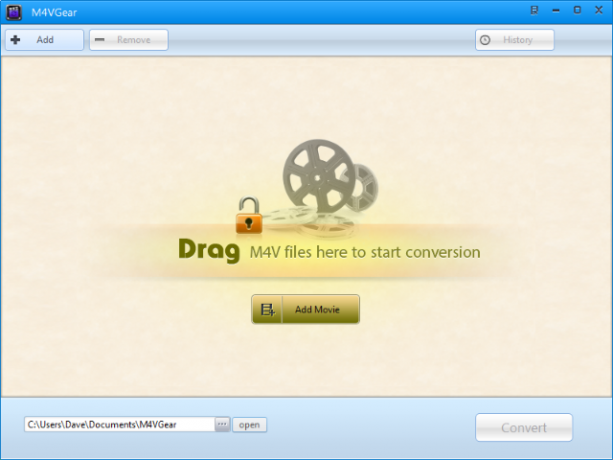
Pentru a începe, faceți clic pe butonul mare „Adaugă film”.
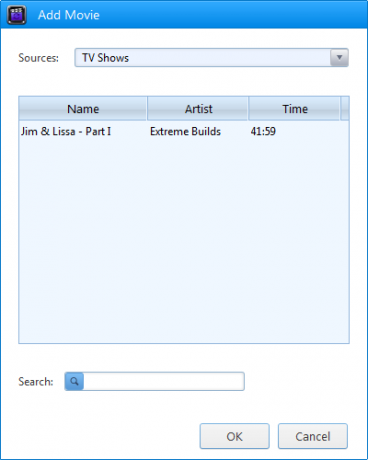
De acolo, alegeți fișierul din care doriți să eliminați DRM. Veți putea vedea automat toate filmele și emisiile TV din biblioteca dvs. iTunes și dacă vă colectarea este destul de mare, puteți utiliza instrumentele de căutare pentru a descărca și a găsi fișierul specific dorit a converti. Aceasta înseamnă că nu trebuie să faceți nimic, software-ul va scana și detecta automat filmele și emisiile TV.
Dacă aveți o grămadă de fișiere video cu DRM pe care doriți să le eliminați, nu vă faceți griji - M4VGear vă va permite să convertiți o listă întreagă de fișiere. În acest fel, puteți configura un proces de pachet, vă puteți deplasa și reveni la o bibliotecă complet fără DRM.
După ce ați selectat un fișier, alegeți unde l-ați salva prin caseta din partea stângă jos a ecranului principal. În mod implicit, fișierele convertite vor fi salvate în folderul Documente într-o subfolderă M4VGear nouă.

Creatorii promit conversii extrem de rapide și trebuie să spun, procesul a fost impresionant de rapid, având nevoie de doar câteva minute pentru a lucra printr-o emisiune de televiziune de 45 de minute. Dacă sunteți nerăbdători, vă va plăcea cu siguranță viteza pe care acest software o poate parcurge o întreagă bibliotecă de filme și emisiuni TV iTunes.
După ce fișierul este convertit, îl vei putea urmări oriunde și pe orice dispozitiv care acceptă redarea MP4. De asemenea, programul menține fișierele dvs. de înaltă definiție audio și video de calitate. De fapt, M4VGear promite conversii fără pierderi, ceea ce înseamnă că videoclipurile dvs. de 1080p vor arăta la fel de bine ca versiunile originale ale iTunes. Păstrează chiar și subtitrări și audio AC3 5.1 dacă sunt prezente în fișierul original iTunes.

Din numere, videoclipul cu striptean DRM este exact același cu fișierul iTunes. Și doar dacă o urmăresc, cu siguranță nu pot spune diferența dintre cele două, ceea ce este cu adevărat tot ce puteți cere dintr-o conversie de fișiere.
Gratuit vs. Plătit
La fel ca majoritatea software-ului, puteți obține o versiune gratuită a M4VGear, care vă va permite să o luați la punct și să vedeți despre ce este vorba înainte de a vă plonja. Cu toate acestea, versiunea gratuită este într-adevăr doar o modalitate de a o testa, deoarece vă limitează conversiile la doar primele cinci minute ale fișierului. Evident, nu veți găsi o emisiune sau un film pe iTunes care durează cinci minute, așa că veți fi într-adevăr, veți folosi versiunea gratuită doar ca un proces pentru a evalua dacă M4VGear merită cumpărare.
Înveliți
Dacă aveți nevoie pentru a elimina DRM din filmele și programele TV de pe iTunes, M4VGear își face treaba. Procesează rapid conversiile și nu diminuează calitatea videoclipului. Desigur, trebuie să fii atent cu încălcarea iTunes TOS. Dar dacă doriți doar să utilizați fișierele video fără DRM în mod prudent, ar trebui să oferiți cu siguranță M4VGear o incercare.
Credit imagine: Pune-l
Dave LeClair adoră jocurile pe consolă, PC, mobil, handheld și orice dispozitiv electronic capabil să le joace! El gestionează secțiunea Oferte, scrie articole și lucrează în spatele scenei la MakeUseOf.